Recortar una imagen en Paint
El programa de procesamiento de imágenes 'Microsoft Paint' está disponible en todas las versiones de Windows. Por supuesto, Paint no puede competir con los programas costosos, pero aún puede usar este software para editar una imagen o cortarla a un tamaño determinado.

Microsoft Paint ya está integrado en Windows
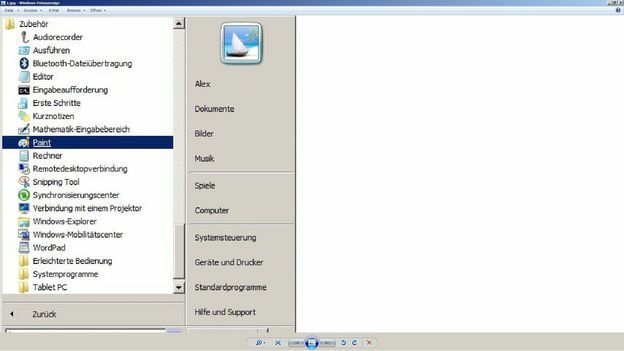
- Quieres imágenes estos se pueden abrir automáticamente con el programa de visualización de imágenes de Microsoft Windows. Sin embargo, este programa no es adecuado para editar las imágenes. Aun así, no es necesario que compre o descargue software adicional para este propósito.
- Todas las versiones actuales de Windows, así como los sistemas operativos más antiguos de Microsoft, tienen el software Paint integrado. Si edita y cambia sus imágenes o si desea cortar una imagen determinada a un tamaño diferente, puede usar Paint con confianza.
- Paint siempre ha estado en el menú Inicio de Windows y también se puede encontrar en Windows 7 ser encontrado a través de esto.

Así es como puede recortar una imagen en Paint
- Primero inicie Paint (a través de "Inicio", "Todos los programas" y "Accesorios") o abra una imagen directamente con el botón derecho del mouse y seleccione Paint.
- Hay varias funciones y herramientas disponibles en Paint con las que puede editar o cambiar imágenes de forma rápida y sencilla.
- La herramienta "Recortar" se encuentra directamente en el menú Pintar, pero tiene un fondo gris y no se puede seleccionar. Primero debe hacer una selección antes de poder recortar la imagen.
- Para hacer esto, haga clic en "Seleccionar" y luego en la forma rectangular o de selección libre.
- Usando el formulario de selección rectangular, se puede crear un rectángulo individualmente grande con el botón izquierdo del mouse y se puede definir una sección de imagen. La libre elección es adecuada para trabajos muy precisos.
- Cuando finalmente haya hecho su selección, todo lo que tiene que hacer es presionar "Recortar" y Paint creará automáticamente una nueva imagen para usted. Todo lo que tiene que hacer es guardar la nueva imagen usando el icono del disquete antes de cerrarla.
Utilice el programa de reducción de imágenes: así es como funciona
Muchas fotos que ha tomado con su cámara digital, por ejemplo, tienen ...

Con el software La pintura se puede utilizar para recortar cualquier imagen a un tamaño individual y editarla de forma bastante profesional. Aunque el nombre Paint en realidad debería sugerir un programa de pintura puro, el software gratuito es uno de los programas más útiles en Ventanas.
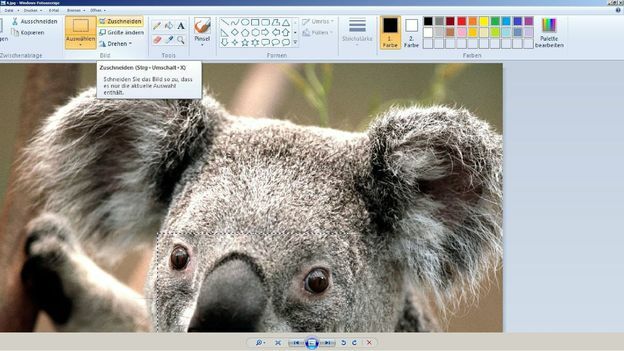
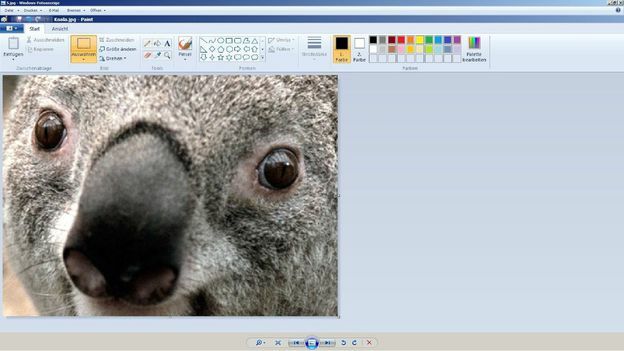
¿Qué tan útil encuentras este artículo?

